您的位置:极速下载站 → 电脑软件 → 多媒体类 → 媒体转换 → Pazera Free MP4 Video Converter
怎么将视频格式转换成MP4?如何将FLV在线视频格式转换成iPhone手机支持的MP4格式?极速小编为你推荐这款国外免费的免费MP4格式转换器(Pazera Free MP4 Video Converter),它支持几十种常用视频格式转换成MP4,支持批量转换,软件无需安装下载解压可以使用,默认为英文语言但都是比较简单的英文,用户可以放心下载使用,确实不会用的请阅读阅读使用方法。
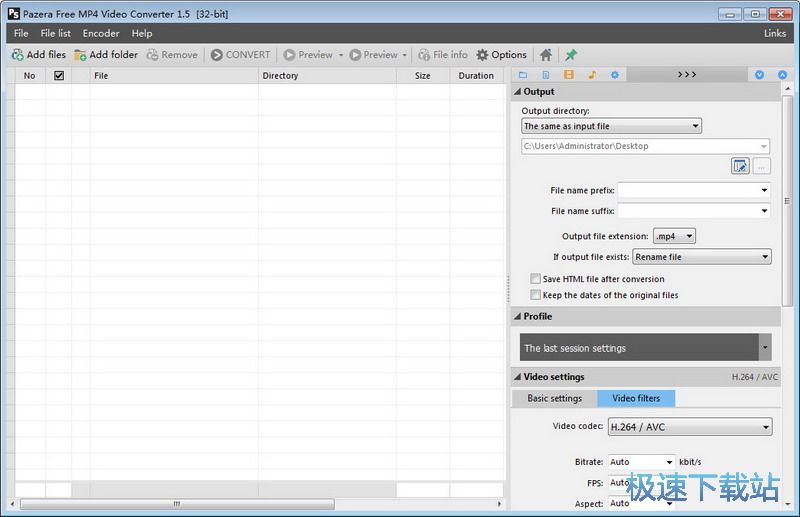
基本介绍
Pazera Free MP4 Video Converter是一个免费程序,允许您将几乎任何视频和音频文件转换为MP4格式。该程序创建的MP4文件可以在许多便携式设备(iPhone,iPad,三星Galaxy,微软Surface,HTC,PSP)和固定媒体播放器(WD TV,Xtreamer,Popcorn Hour,Asus O!Play)上播放。
来自输入文件的视频流可以使用现代视频编码器进行编码:H.264 / AVC,H.265 / HEVC或旧一代,但仍然是流行的Xvid编码器。 对于编码音频流,程序使用AAC(高级音频编码)或MP3编码器。
该程序包括为典型转换任务开发的许多转换配置文件,主要是为新手用户设计的。 更高级的用户可以自定义许多视频和音频编码参数:视频和音频编解码器,视频和音频比特率,显示宽高比,每秒帧数,分辨率,颜色转换为灰度或棕褐色,亮度,音频采样频率,音量等。
功能介绍
将视频和音频文件转换为MP4格式。
支持的输入格式:AVI,DIVX,XVID,MPG,MPEG,MPE,MP4V,WMV,ASF,MP4,M4V,MOV,QT,3GP,3GPP,3G2,3GP2,3GA,MKV,MKA,FLV,SWF(未压缩) ,F4V,F4P,F4A,F4B,WEBM,VOB,DAT,RM,RMVB,OGM,OGV,AMV,DVR-MS,DAV,M2TS,MTS,WTV,T??S,VIDEO,HEVC,WAV,MP3,AC3,EAC3 ,AAC,MPC,MPA,MP1,MP2,M4A,M4B,M4P,WMA,FLAC,SHN,APE,OGG,OGA,WV,AMR,AIFF,DTS,GSM,QCP,RA,VQF,THD,TRUEHD,TRUE -HD,DTSHD,DTS-HD,AVS,M4R,TTA。
支持的视频编码器:H.264 / MPEG-4 AVC(高级视频编码),H.265 / HEVC(高效视频编码),Xvid。
支持的音频编码器:AAC(高级音频编码),MP3(Lame)。
支持使用H.264和H.265编码器的多线程编码。
大量编码参数:音频和视频比特率,视频配置文件和级别(H.264),视频预设和调谐,显示宽高比,每秒帧数,音频通道数,音频采样,音量,更改分辨率,缩放并裁剪图像,颜色饱和度,逐行扫描等。
与使用H.264和AAC编码器的HTML5视频规范兼容。
在“文件属性”窗口中显示有关源文件的详细技术信息。
按存储在源文件中的章节拆分输出文件。
完全可配置的文件列表(表格)显示了许多有用的信息:视频和音频编解码器,视频和音频比特率,持续时间,分辨率,显示宽高比,音频通道数等等。
能够从具有多个音频轨道的视频文件转换任何音频流。
许多预定义的转换配置文件。可以将您自己的设置保存到INI文件。
2遍编码的可能性。
能够在BAT文件中保存编码器命令。
该程序是可移植的:它不使用系统注册表,所有设置都存储在INI文件中。由于这个程序可以从便携式设备运行,如pendrives,可移动驱动器。
该程序内置支持多种语言。当前版本支持捷克语,英语,法语,德语,希腊语,匈牙利语,意大利语,日语,拉脱维亚语,波兰语,葡萄牙语(BR),俄语,塞尔维亚语,西班牙语,瑞典语,土耳其语。
该程序以32位和64位两种形式提供,采用安装程序和ZIP存档的形式。
使用方法
下载并解压,双击mp4Converter.exe打开软件。点击Add Files添加视频文件并打开,设置好保存路径点击CONVERT转换即可。
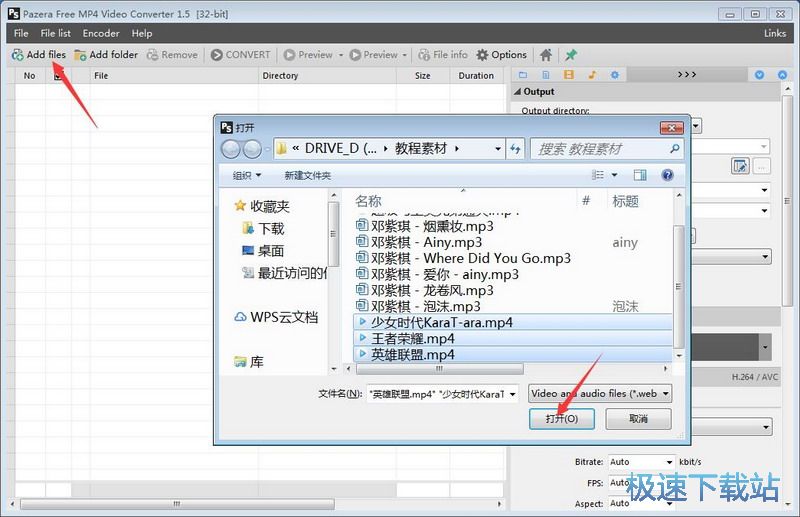
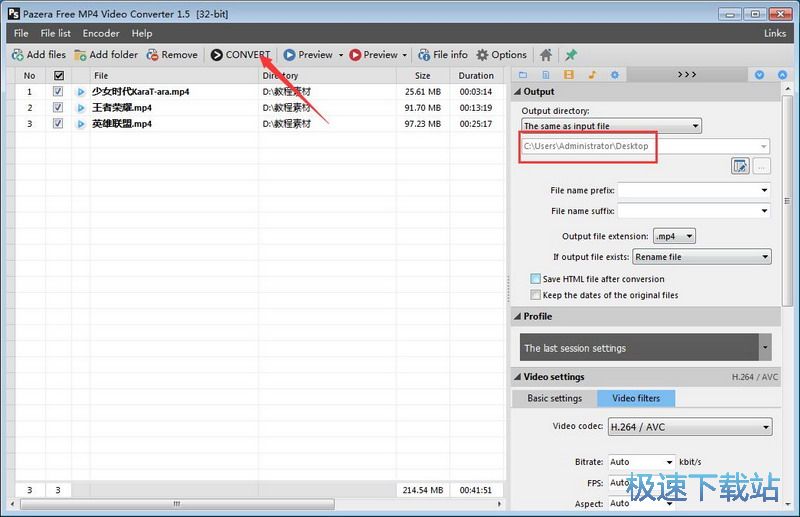
版本说明
该程序的1.5版本可能是Windows XP上运行的比较后一个版本。 与Windows XP的兼容性阻止了对许多技术,音频和视频编码器以及仅适用于Windows Vista和更新版本的FFmpeg功能的访问。
文件信息
文件大小:5443584 字节
文件说明:Pazera Free MP4 Video Converter
文件版本:1.5.0.0
MD5:E41667A0B0FBA0ABE979F8113D608914
SHA1:79C20B5C55D300C7C1EA24261D8E320F4871AA7C
CRC32:B05299F2
Pazera Free MP4 Video Converter使用教程
Pazera Free MP4 Video Converter是一款好用的视频格式转换软件。我们可以使用Pazera Free MP4 Video Converter将视频转换成MP4格式或者M4V格式的视频;

极速小编这一次就给大家演示一下怎么使用Pazera Free MP4 Video Converter将电脑中的视频转换成M4V格式吧。点击Pazera Free MP4 Video Converter主界面中的add files,打开文件浏览窗口,选择视频导入;

在文件浏览窗口中,根据MP4视频的存放路径,在文件夹中要进行格式转换的MP4视频。用鼠标点击选中MP4视频后点击打开,就可以将选中的视频导入到Pazera Free MP4 Video Converter中;

选中的MP4视频成功导入到Pazera Free MP4 Video Converter中,我们在软件主界面的视频列表中可以看到刚刚选择导入的图片。接下来我们就可以开始选择视频转换目标格式和视频输出路径了;

点击Pazera Free MP4 Video Converter主界面中的视频转换格式,展开视频格式转换选择列表。点击选择M4V格式,就可以将视频格式转换目标格式设置成M4V格式;

接下来我们就可以设置视频输出路径了。点击Pazera Free MP4 Video Converter的视频输出设置中的视频输出路径设置。点击展开设置,选择custom自定义,就可以自定义设置视频输出路径;

Pazera Free MP4 Video Converter下载地址
- 电脑软件教程Pazera MP4 Video Converter将MP4转换成M4V...
- 电脑软件教程向MP4视频添加背景音乐教程
- 电脑软件教程怎么制作MP4视频的BT种子?制作BT种子教程
- 电脑软件教程SolveigMM Video Splitter剪切MP4视频教程
- 电脑软件教程500th Video Converter MP4视频批量转换AVI...
- 电脑软件教程微信视频压缩工具压缩MP4视频教程
- 电脑软件教程怎么恢复索尼摄像机MP4视频文件?
- 电脑软件教程优酷客户端将KUX格式视频转换成MP4视频教程
- 电脑软件教程OpenShot Video Editor编辑MP4视频教程
- 电脑软件教程Avidemux裁剪MP4视频教程
- 共 0 条评论,平均 0 分 我来说两句
- 人气英雄联盟下载官方下载
- 《英雄联盟》(简称LOL)是由美国拳头游戏(Riot Games)开发、中国大陆地区腾讯游戏代理运营的英雄对战MOBA... [立即下载]
- 好评驾校一点通 2019.4 官方版
- 报名参加了驾驶员培训考试,但是驾校发的纸质驾驶员考试教材的题目分析又不准确,题库又不完整,科目一考了... [立即下载]
更多同类软件推荐
- 216725Satsuki Decoder Pack 5.2.0.1 英...
- 79182佳佳全能音频格式转换器 10.9.0....
- 65585XV视频格式转换器 1.0 绿色版
- 55363视频GIF转换 1.3.3 官方版
- 50982酷狗缓存转MP3工具 1.1 单文件版...
- 43453抓抓手机伴侣 4.7.2 安装版
- 40634QSV转换工具 3.1 单文件版
- 28059暴风转码 1.2.0.7 官方版
- 27905优酷KUX视频批量爆菊 1.1.0.0 单...
- 23199格式工厂 4.7.0.0 官方版

